Verslag & commentaar
Afdrukken, wat kan ik doen? Algemene opmerkingen, wat is het? …
Commentaar
De kleur van het commentaar pictogram leert ons of er al dan niet commentaar in het scherm gecodeerd is.
Het commentaar wordt ingebracht via het commentaar-pictogram rechts bovenaan.
Eens het commentaar bewaard is verandert de kleur van het pictogram van donkerblauw naar lichtblauw.
Dus is het commentaar pictogram lichtblauw dan weet u dat het niet leeg is!
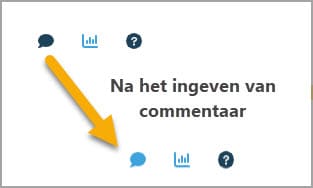
Oprichtersverklaring
Ik, ondergetekende, Naam vd oprichter, oprichter van de BV Bedrijfsnaam , verklaar hierbij dat de toekomstgerichte informatie met betrekking tot de markten, of het nu gaat om verkopen, acquisities (inkoop, investeringen), personeelskosten of wijzigingen daarin, die in dit financieel plan zijn opgenomen, inderdaad instructies zijn die door mij zijn gegeven.
Voorts erken ik dat ik op de hoogte ben gebracht van de risico’s die verbonden zijn aan de haalbaarheid van het project en dat het boekhoudkantoor Naam vh kantoor dat ons heeft bijgestaan bij de voorbereiding ervan, in geen geval aansprakelijk kan worden gesteld omdat zij op basis van de haar verstrekte informatie heeft gehandeld. Zij kan deze informatie niet grondig onderzoeken en kan niet aansprakelijk worden gesteld voor de gevolgen te wijten aan een onjuiste of onvolledige informatie.
Voorwoord
Bij de oprichting van een onderneming moeten de oprichters een financieel plan opstellen waarin wordt aangetoond dat ze over een toereikend aanvangsvermogen beschikken om de onderneming in staat te stellen haar activiteiten gedurende ten minste de eerste twee jaar op permanente basis uit te oefenen. In geval van faillissement gedurende de eerste drie jaar kunnen de oprichters aansprakelijk worden gesteld indien blijkt dat het aanvangsvermogen kennelijk ontoereikend was. Om te beoordelen of dat initiële vermogen toereikend is, kan naast het eigen vermogen ook rekening worden gehouden met achtergestelde leningen.
In het volgende verslag presenteren wij de voorlopige financiële gegevens van het project Naam vd oprichter op basis van de onder zijn verantwoordelijkheid verstrekte informatie.
Wij herinneren u eraan dat de gemaakte prognoses indicatief zijn en onderhevig aan marktschommelingen en economische factoren die hier niet kunnen worden gemodelleerd.
Als je een commentaar van het ene dossier naar anderen wilt meenemen, moet je het commentaar opslaan als een “standaardcommentaar”.
Klik hier 👇 om uit te vinden hoe dit werkt
https://hanna-solutions.com/nl-be/verslag-commentaar/
Opmerking: deze functie vindt u terug zowel in de algemene commentaren als in de commentaarvelden per scherm (invoer-en resultatenschermen). .
Om een inleiding of een conclusie aan je rapport toe te voegen, ga je naar je ‘Parameters dossier’ en vervolgens naar “Algemeen commentaar”. In dit gedeelte kun je de inleiding en conclusie aanpassen en ook de titel van je rapport.

De beschrijving van je verkoophypothesen kan je opnemen in het commentaarveld van de Opbrengsten (GEGEVENS) of in een inleidend gedeelte (Parameters dossier)
Vos hypothèses de ventes peuvent être insérées dans les commentaires de vos revenus ou alors dans une section d’introduction.
Ter herinnering: u kunt uw opmerkingen openen via het pictogram ‘dialoog’. Als het pictogram eruitziet als het lichtblauw van “HannaH”, dan is er al een commentaar ingevoegd.

HannaH werkt het beste met de Chrome browser.
Als u bijvoorbeeld commentaar toevoegt via de Chrome-browser in uw financiële plan en vervolgens met Edge werkt, kan het zijn dat uw commentaar verdwijnt.
U kunt ook problemen ondervinden als u rechtstreeks in een andere browser dan Chrome werkt.
Om een tabel te verwijderen in de HannaH commentaren, plaats je je muis in de tabel die je wilt verwijderen > scroll naar de bovenkant van je commentaar > open de menu ’tabel’ (zie screenshot hieronder) en klik dan op de prullenbak.

In elk scherm kan u commentaar invoegen die ook kan afgedrukt worden.
Om het u makkelijker te maken hebben wij voorzien dat u de teksten die u wenst te bewaren om in een ander dossier opnieuw te gebruiken kan opslaan als standaardcommentaar. Dit betekent dat u die teksten in al uw dossiers zult terugvinden en dus niet telkens opnieuw hoeft in te geven.
Opgelet die standaardcommentaarteksten zijn telkens gekoppeld aan één scherm. Met andere woorden, een standaard tekst voor de Opbrengsten zal u niet terugvinden in de Algemene kosten.
Hoe gaat u te werk?
- Open het commentaarscherm (commentaarpictogram rechts bovenaan)
- Schrijf uw commentaar
- Sla het op als standaardcommentaar en geef het een naam.
- In al uw HannaH dossiers vindt u het standaardcommentaar terug via het keuzemenu in de rechterbovenhoek.
Het afdrukverslag
Wenst u uw rapport te personaliseren? Via het download-picto kan u een logo toevoegen.
Om het logo te wijzigen klikt u op het bestaande logo en kiest u een ander logo.
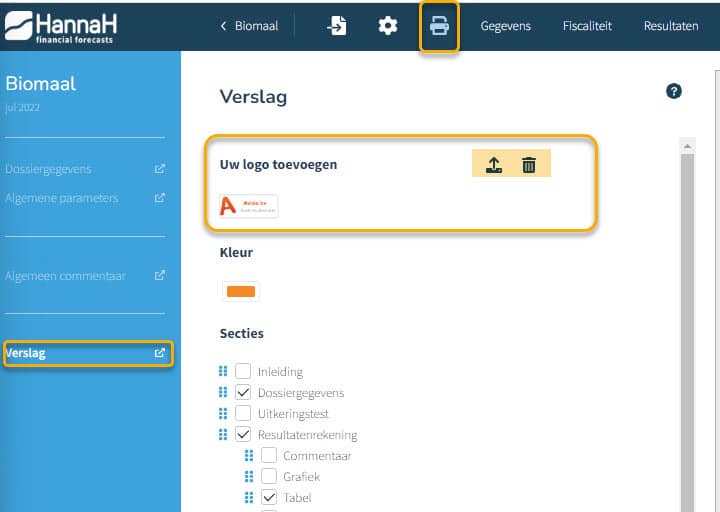
De titel van uw verslag kan u aanpassen in het scherm Algemeen commentaar (Parameters dossier).
Eens de nieuwe titel bevestigd is wordt hij automatisch in het verslag opgenomen.
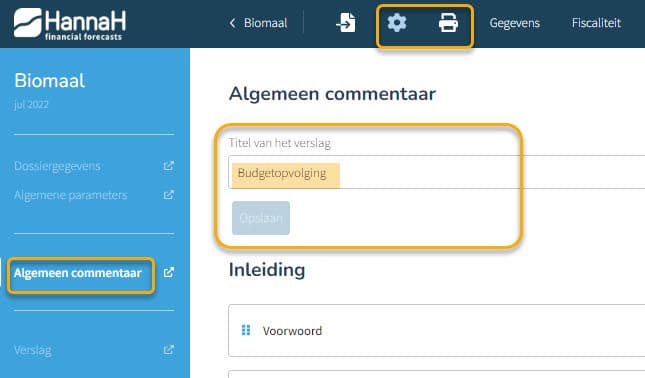
Wenst u niet alle gegevens in uw rapport af te drukken? Geen probleem, we vertellen je hieronder hoe het moet.
Wanneer u op het pictogram “afdrukken” of op het scherm “Verslag” (Parameters dossier) klikt, vindt u de lijst met alle schermen die afgedrukt worden.
Vink gewoon de schermen af die u niet in uw verslag wenst op te nemen (de kleine “v” verdwijnt en het item is niet langer geselecteerd).
Eens u klaar bent klik op ‘Configuratie toepassen‘ om uw keuze te bevestigen en download uw rapport.
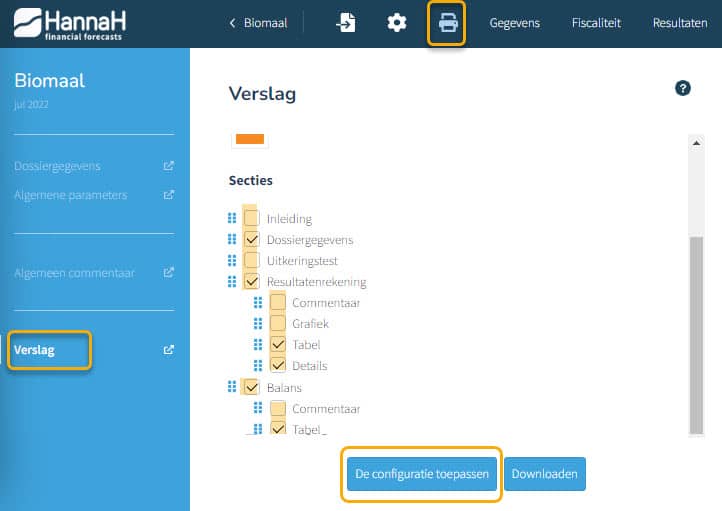
U kunt de afdrukvolgorde wijzigen van alle gegevens en resultaten die u wilt afdrukken.
Wanneer u op het pictogram “afdrukken” of op het scherm “Verslag” (Parameters dossier) klikt, vindt u de lijst met alle schermen die afgedrukt worden.
Klik gewoon op de 6 blauwe vierkantjes voor de namen om het geselecteerde item naar de gewenste plaats te slepen.
Hebt u de volgorde gekozen waarin u uw rapport wilt afdrukken? Klik op ‘Configuratie toepassen‘ om uw keuze in aanmerking te nemen en download uw rapport.
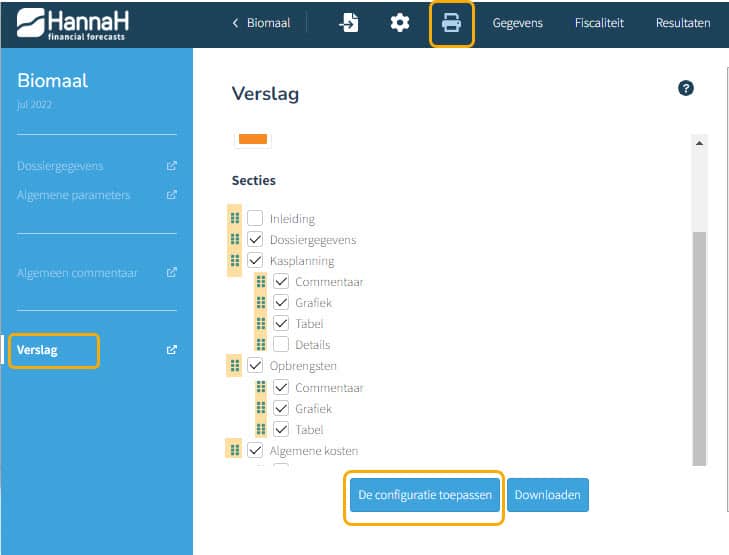
HannaH biedt een afdrukverslag in PDF-formaat. Het is echter mogelijk om dit document in een Word, Excel of PowerPoint om te zetten met behulp van verschillende online tools, al dan niet tegen betaling.
Wij bevelen de website https://www.ilovepdf.com/ aan. Op deze site kunt u uw PDF-rapport gemakkelijk en gratis omzetten in een Word-, Excel- of PowerPoint-versie.
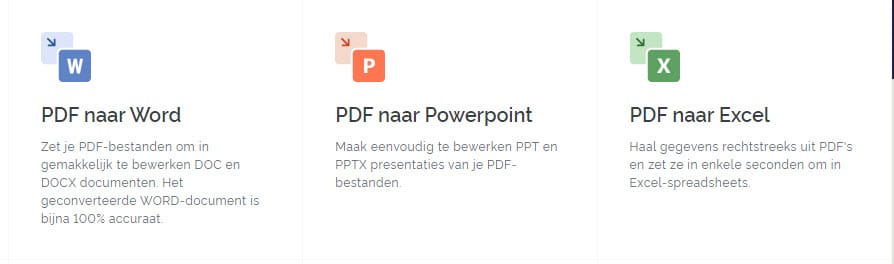
Als in de titel van het rapport een symbool wordt gebruikt, wordt de inhoudsopgave niet afgedrukt. Door het symbool te wissen los je het probleem op!
Voorbeeld: We hebben een “&” in de titel van het rapport gezet (zie hieronder).
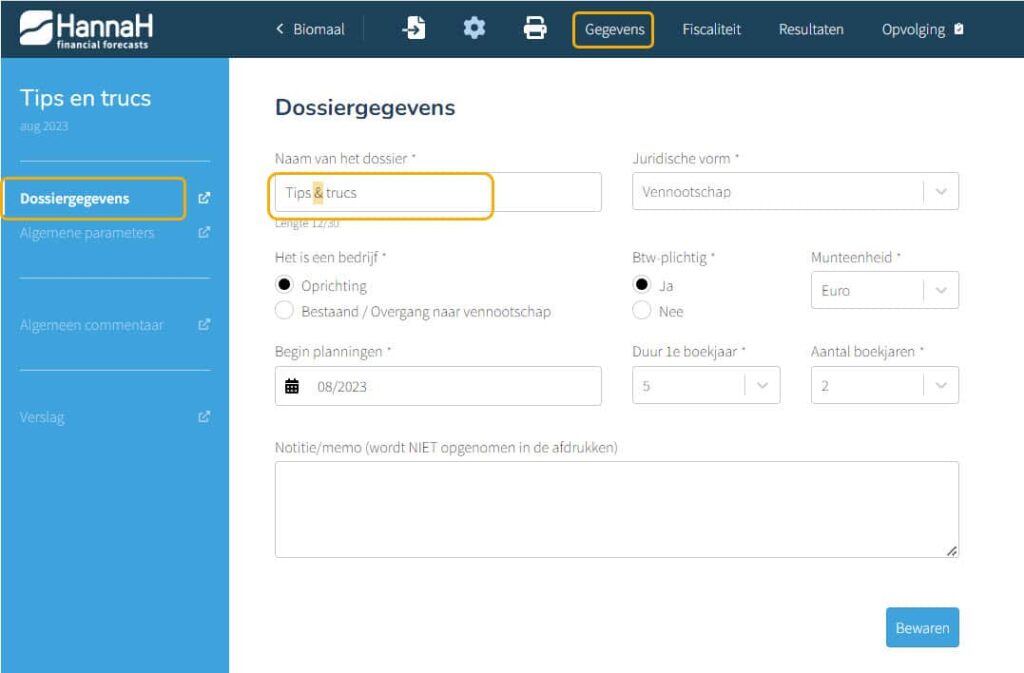
De details van de opbrengsten (de tabel met de maandbedragen) worden standaard niet weergegeven in het rapport. U kan echter een schermafdruk maken van het scherm “Samenvatting” of “Details” en deze invoeren in het Commentaarveld van het scherm “Opbrengsten”.
Zorg ervoor dat het vakje ‘Commentaar’ van de rubriek ‘Opbrengsten’ aangevinkt staat bij het genereren van het verslag.

Om de volgorde van de schermen in het verslag te wijzigen, klikt u op de zes kleine blauwe vierkantjes naast de sectie die u wilt verplaatsen en sleept u deze naar de gewenste positie. Houd er rekening mee dat secties alleen kunnen worden verplaatst binnen hun huidige hiërarchieniveau. Het is bijvoorbeeld niet mogelijk om de grafiek van de Kasplanning binnen de Opbrengstensectie te verplaatsen.
❓ Vindt u het antwoord op uw vraag niet ? Stuur ons een e-mail naar support@hannah-web.com . Wij zullen zo spoedig mogelijk contact met u opnemen.
